Cuando tu computadora está estropeada debido a una reciente instalación de una aplicación o controlador, por lo general se sugiere que realices una restauración de sistema a la computadora a una fecha anterior para reparar el problema.
Si no estás familiarizado/a con la función Restaurar Sistema en Windows 10, 8, 7, a lo mejor tienes tus dudas: ¿Una Restauración de Sistemas eliminará mis archivos? ¿O podré recuperar archivos eliminados con la Restauración de Sistema?
Si tienes preguntas similares acerca de la Restauración de Sistema, este articulo tiene todas las respuestas que necesitas.
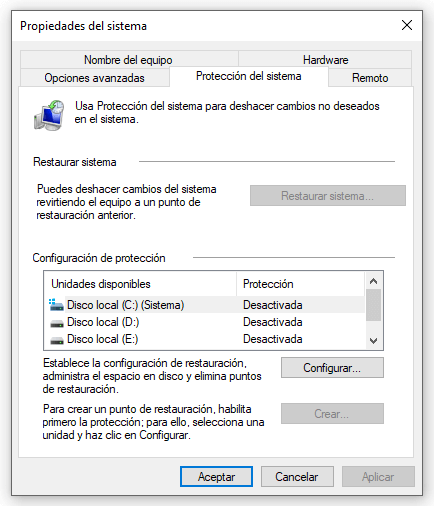
¿Qué es una Restauración de Sistema?
La Restauración de Sistema es restaurar el sistema de Windows en tu computadora a un estado anterior. Para hacerlo, debe de haber puntos de restauración de sistema, las cuales son como las capturas de los ajustes del sistema de tu computadora, creado en algún momento por tu computadora.
Al restaurar tu computadora a un punto de restauración del sistema, archivos de sistema importantes y ajustes, tales como programas instalados, ajustes de registros, controladores, se restaurarán a su estado de funcionamiento anterior.
Esto es útil para arreglar los problemas del sistema debido a que esto puede deshacer ciertos cambios de sistema que pueden estar causando los problemas. Por ejemplo, si tu computadora está actuando raro después de una actualización de Windows, una Restauración de Sistema puede llevar de vuelta a tu computadora a un estado anterior antes de ser actualizado.
¿La Restauración de Sistema Recupera Archivos Eliminados?
¿Debido a que la Restauración de Sistema puede llevar una computadora a un estado anterior, esto restaurará mi computadora a una fecha antes de que mis archivos fueron eliminados, esto traerá de vuelta mis archivos eliminados? Algunos de ustedes a lo mejor se pregunten.
La respuesta es no. La Restauración de Sistema no puede recuperar archivos eliminados. De hecho, la Restauración de Sistema solo afecta los archivos de sistema y ajustes. Pero, no hará ningún cambio a tus archivos personales, tales como Documentos de Word, fotos, etc., por lo tanto, la Restauración de Sistema no recupera tus archivos eliminados permanentemente o restaurará tus archivos de una versión previa para deshacer ciertos cambios.
Cómo Recuperar Archivos Eliminados desde Windows 10/8/7 Si la Restauración de Sistema No Puede
Si necesitas recuperar archivos eliminados en Windows 10/8/7, olvídate de la Restauración de Sistema y consíguete un programa de recuperación de datos profesional para Windows PC.
FonePaw Recuperación de Datos puede recuperar documentos, fotos, videos, correos u otros archivos personales eliminados desde tu computadora después de una recuperación de sistema, o después de haber vaciado la Papelera de Reciclaje u otras acciones. Esto puede recuperar archivos eliminados desde un disco duro externo, memoria USB, tarjetas SD y más.
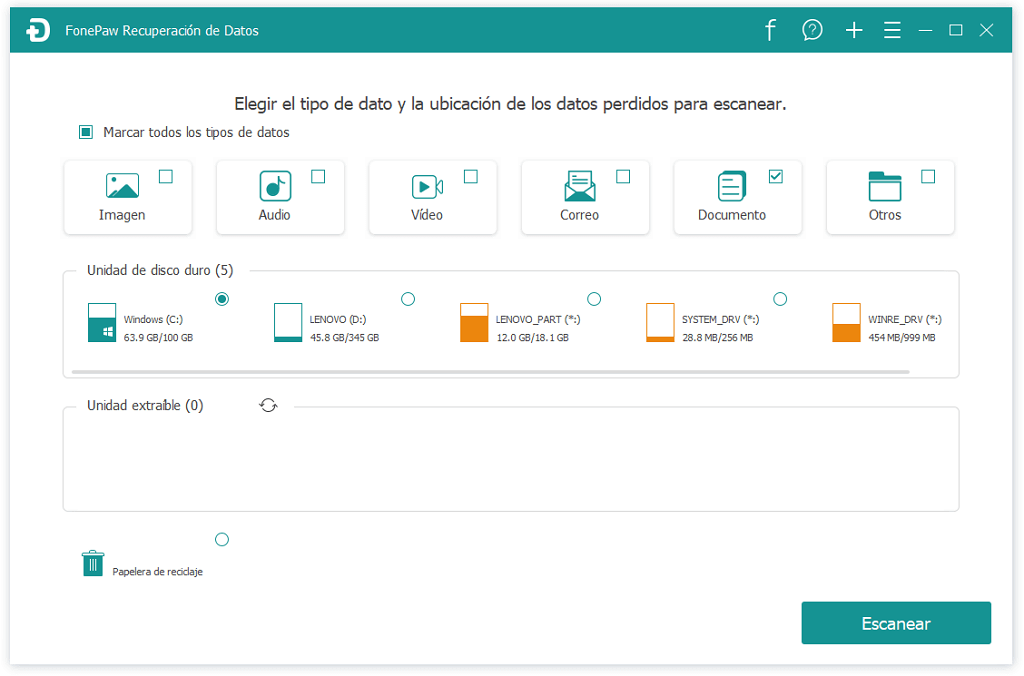
Paso 1: Instala FonePaw Recuperación de Datos en tu computadora. Debes de evitar tener instalado el programa en el disco en donde estaban guardados los archivos eliminados.
Paso 2: Cuando el programa se abra, selecciona el disco en donde estaban los archivos eliminados y haz clic en Escanear.
Paso 3: Después de un escaneo rápido, el programa podrá encontrar algunos archivos recién eliminados en tu disco. Si no son los archivos que necesitabas, haz clic en Escaneo Profundo para buscar más archivos eliminados.
Paso 4: Verifica si están los archivos que necesitas y haz clic en “Recuperar para traer de vuelta los archivos eliminados a tu computadora.
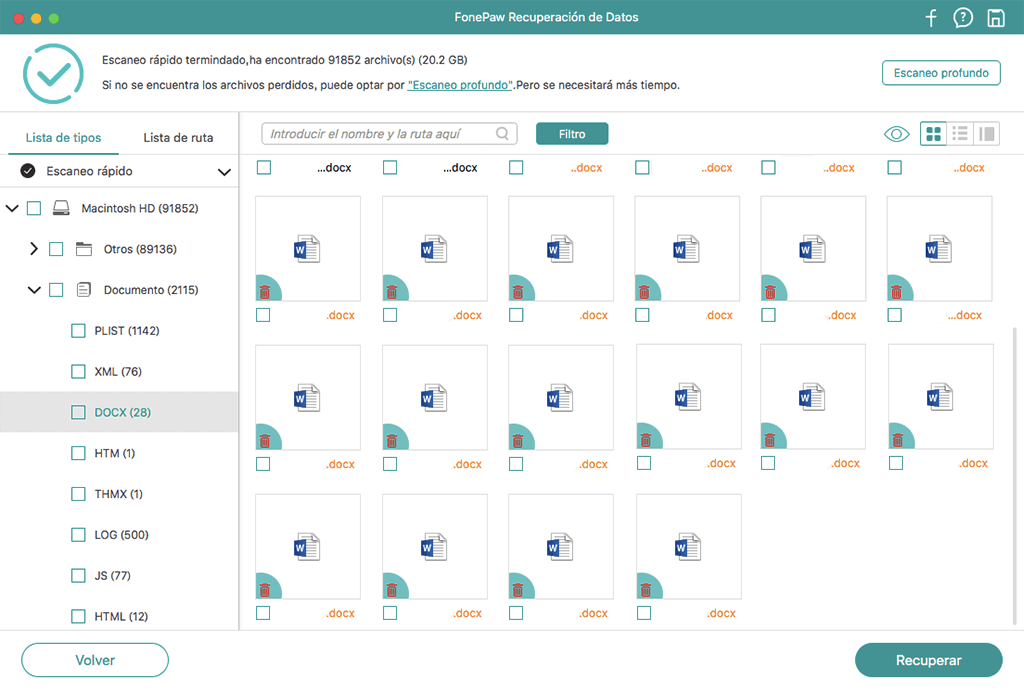
¿La Restauración de Sistema Elimina Tus Archivos?
Hay otros usuarios que tienen miedo de que una Restauración de Sistema vaya a eliminar sus archivos. Si te preocupa que también puedas perder archivos después de una Restauración de Sistema, ya te puedes relajar.
Como mencionamos, la Restauración de Sistema no hará ningún cambio a tus archivos personales, por lo tanto, no eliminará tus archivos personales, tales como documentos, fotos, videos.
Las opciones de recuperación de Windows que pudieran eliminar tus archivos son Recuperación de Imagen de Sistema y Reseteo de PC. (Lee más: Cómo recuperar archivos después de restaurar Windows de fábrica)
¿Cómo Restaurar Tu Computadora a Una Fecha Anterior?
Existe varias formas de usar Restauración de Sistema.
Restaura la computadora a una fecha anterior desde Protección de Sistema
Si puedes iniciar el sistema de Windows, puedes:
Paso 1: Abre Panel de Control > Sistema y Seguridad > Sistema > Protección de Sistema.
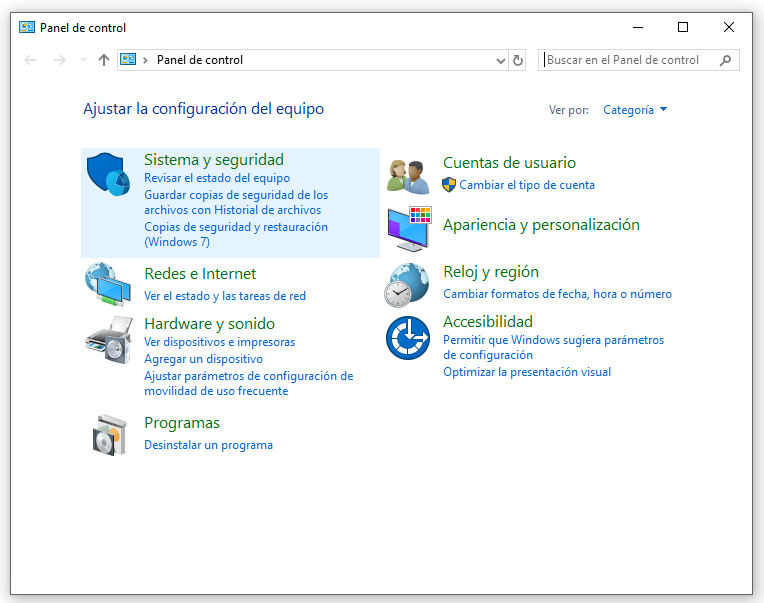
Paso 2: En la ventana de Propiedades de Sistemas, selecciona Restauración de Sistema.
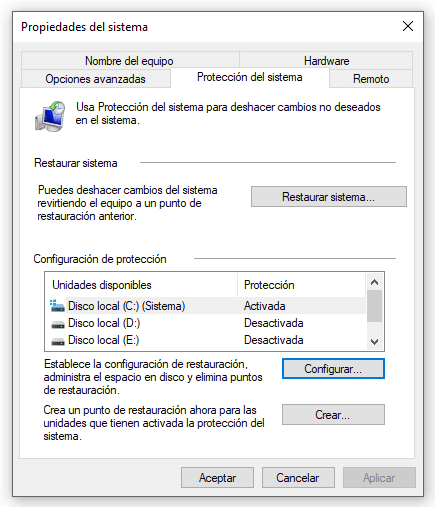
Paso 3: Un punto de restauración recomendado es seleccionado por defecto, también puedes hacer clic en Escoger un punto de restauración diferente para cambiar el punto.
Paso 4: Haz clic en Siguiente y confirma el punto de restauración para empezar Restauración de Sistema.
Una Restauración de Sistema por lo general toma 20 a 30 minutos en terminar.
Restauración de Sistema desde Opciones de Inicio Avanzadas
Si el Sistema de Windows no puede iniciarse en tu computadora, puedes realizar Restauración de Sistema desde el menú de opciones de inicio avanzadas.
Paso 1: Enciende tu computadora.
Paso 2: Cuando esté arrancando, presiona de nuevo el botón de encendido.
Paso 3: Repite el Paso 1 y 2 dos veces hasta que veas la pantalla de Reparación Automática.
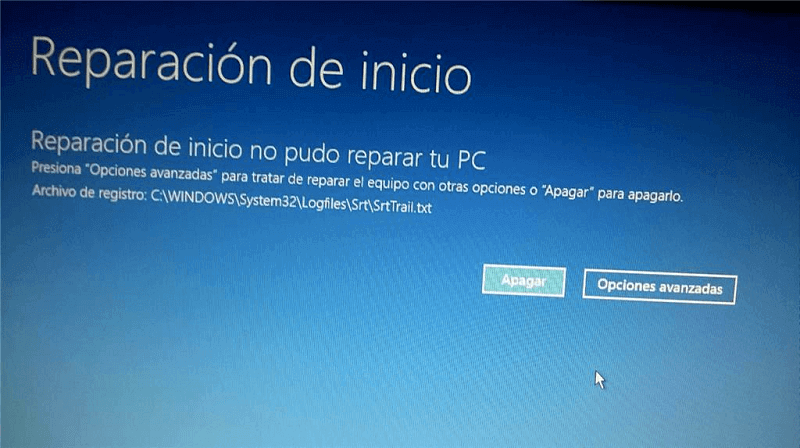
Paso 4: Haz clic en Opciones avanzadas > Solucionador de problemas > Opciones avanzadas > Restauración de Sistema.
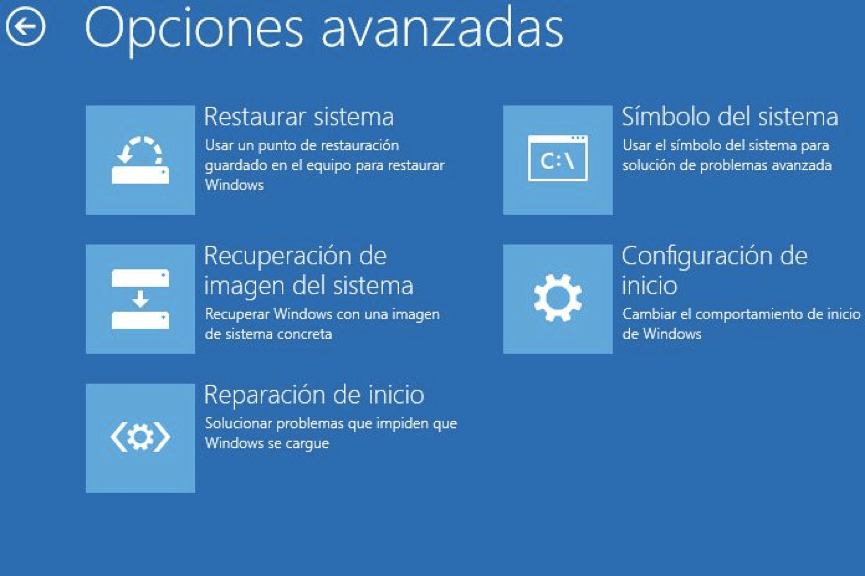
Paso 5: Selecciona un punto de restauración apropiado para reparar tu computadora.
Si tienes más preguntas en la Restauración de Sistema en la recuperación de archivos Windows, déjanos un comentario abajo.

- Mejores trucos
- 5 maneras de recuperar archivos borrados permanentemente en Windows PC
- Cómo recuperar archivos de Excel no guardados [1-minuto Guía]
- Reparar USB dañada: Cómo recuperar archivos de una memoria USB dañada
- Notepad Recovery: Recuperar archivos (.txt) no guardado/ borrados en bloc de notas
- Recuperación de archivos Mac: Cómo recuperar archivos borrados en Mac
- Recuperación de PDF: Cómo recuperar y reparar los archivos PDF
- El mejor reparador de USB 2019: Reparar memoria USB dañado sin perder datos
- Cómo recuperar un programa desinstalado por error en Windows

